Ps是一款非常优秀的绘画软件。ps作为一款绘制插图的多功能软件,有很多填充颜色的方法。很多刚接触ps软件的朋友都不知道怎么填色。本期就和大家分享ps如何快速给插图填充颜色。以下是细节。
ps怎么快速给插画填充颜色?
(1)前景色和背景色
前景:打开ps软件,点击文件新建,新建一个画布,点击左侧工具栏中的前景图标,在弹出的拾色器窗口中选择红色,点击确定,然后按Alt Delete填充前景色。

颜色:打开ps软件,新建一个画布,点击左侧工具栏的“背景色”图标,在拾色器窗口选择“黄色”,点击“确定”按钮,然后按“Ctrl Delete”快捷键填充颜色。
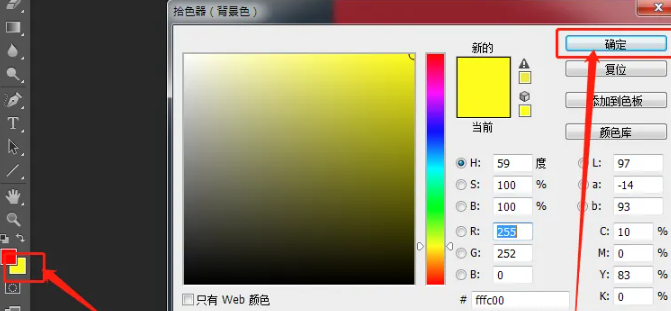
(2)点击“编辑”“填充”
打开ps软件,新建一个画布,点击菜单栏中的编辑,然后在弹出的下拉框中点击填充,就会弹出填充窗口。点击使用右侧的下拉按钮,会弹出前景色、背景色、颜色等选项。根据需要选择,然后单击确定。
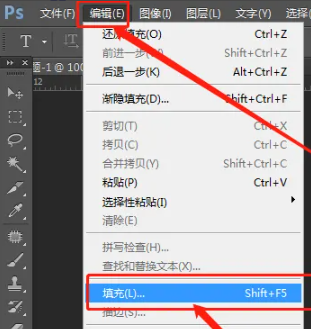
(3)区域填充
打开ps软件,新建一个画布,点击左侧工具栏中的矩形选框工具,在画布中画一个矩形选框,鼠标右键,在弹出窗口中点击填充选项,在填充面板中点击颜色选项,选择喜欢的颜色,点击确定,然后点击面板中的填充选项,完成颜色填充。
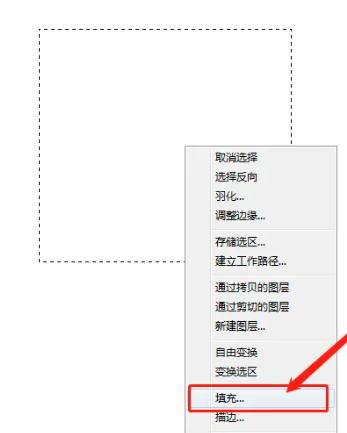
以上就是古风插画网编辑分享的:“ps如何快速给插图填充颜色?Ps填色教程!”相关内容。希望以上内容能对各位朋友有所帮助。下次见~
本文由网友投稿,若侵犯了你的隐私或版权,请及时联系「插画教程网」客服删除有关信息








